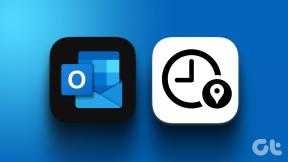„Microsoft Edge“ prieš „Safari“: kas geriausia „iOS“.
Įvairios / / November 29, 2021
„Safari“ yra puiki žiniatinklio naršyklė „iOS“. tai pritaikytas iPhone ir iPad, palaiko skelbimų blokavimą ir gerai integruojasi į Apple ekosistemą. Ir nereikia sakyti, kad vien dėl to „Safari“ konkurentų akyse yra gana grėsmingas. Taigi, ką padarė „Microsoft Edge“, kad net pagalvotų apie kaklą į kaklą su šia naršykle?

„Apple“ primeta savo „WebKit“ atvaizdavimo variklį visoms trečiųjų šalių naršyklėms. Taigi praktiškai neįmanoma įgyti pranašumo našumo atžvilgiu prieš Safari. Taigi, norėdama tobulėti, „Microsoft Edge“ tikrai turi pasiūlyti gana daug, kad atsilaikytų prieš „Safari“. Taigi kaip sekasi? Na, jūs ketinate sužinoti.
Pastaba: „iOS“ glaudžiai įtraukia „Safari“ į sistemą, kad negalėtumėte jos pašalinti ar iš naujo atsisiųsti. Kita vertus, galite atsisiųsti ir įdiegti „Microsoft Edge“ iš „App Store“, o jos talpa yra maždaug 150 MB.
Atsisiųskite „Microsoft Edge“.
Taip pat „Guiding Tech“.
Vartotojo sąsaja ir navigacija
Abi žiniatinklio naršyklės turi aiškias vartotojo sąsajas, nors ir šiek tiek kitokios estetikos. Viskas priklauso nuo to, kas jums labiau patinka – šiek tiek suapvalintos „Safari“ kreivės iki kietų „Edge“ briaunų (neplanuota).

Abiejų naršyklių naršymo valdikliai yra patogiai išdėstyti ekrano apačioje su tiksliai išdėstytais skirtukų perjungikliais, kad būtų galima lengvai pasiekti skirtukus.
Kai reikia pasiekti žymes, skaitymo sąrašą ir istoriją, „Safari“ suteikia galimybę ten patekti paprasčiausiai bakstelėjus knygos formos piktogramą, esančią šalia skirtukų perjungiklio. Kaip bebūtų keista, „Edge“ įdeda jį viršutiniame dešiniajame ekrano kampe, o tai gali sukelti problemų naršant viena ranka. Tai šiek tiek keista, nes „Microsoft“ visada galėjo jį įdėti šiek tiek žemiau.

Čia viskas tampa įdomi – Edge taip pat turi specialų naršyklės meniu. Ir nereikėtų pasikliauti vien skirtukų perjungikliu, kaip „Safari“, tai yra labai paprastas būdas atidaryti ir naujus, ir „InPrivate“ skirtukus. Be to, galimybė pažymėti svetaines, įtraukti puslapius į skaitymo sąrašą ir pasiekti nustatymų skydelį reikalauja nedaug pastangų, palyginti su „Apple“ naršykle.
Reklamos blokavimas
„iOS“ teikia savąjį skelbimų blokavimo „Safari“ palaikymą, o tai labai skiriasi nuo to, ką „Google“ daro su „Chrome“ sistemoje „Android“. Tačiau jums reikia atskirai atsisiųsti trečiosios šalies turinio blokatorių – nors „App Store“ jų yra daug, visa procedūra gali būti gana paini.
Be to, „Apple“ „App Store“ turi daug apribotų skelbimų blokavimo priemonių trečiųjų šalių naršyklėms. Tai reiškia, kad turite pasikliauti įvairūs reklamos sustabdymo būdai naršyklėse, pvz., „Chrome“, skirta „iOS“. Bet ne su Edge.

„Microsoft“ buvo pakankamai protinga, kad apeitų „Apple“ apribojimus, integruodama skelbimų blokavimo funkciją tiesiai į pačią naršyklę. Ir tai ne kas kitas, o „Adblock Plus“, kuris yra vienas geriausių reklamos blokatorių mieste.
Nebereikia maišytis su trečiosiomis šalimis, nes tereikia trumpai apsilankyti Edge nustatymų ekrane, kad būtų galima blokuoti skelbimus. Naršyklė taip pat leidžia įtraukti mėgstamiausias svetaines į baltąjį sąrašą, o tai yra puiki funkcija.
Tamsusis režimas
Siekiate, kad tamsusis režimas ateitų į „Safari“? Spalvų schemos apvertimas iOS sistemoje yra galimybė, nors ji neveikia taip, kaip tikėtasi ir dažniausiai sukelia siaubingus artefaktus. Jau nekalbant apie tai, kad norint paleisti, turite ištverti visos sistemos spalvų inversiją.

Tačiau naudodami „Edge“ tikitės visavertės tamsios temos, kurią galėsite lengvai perjungti bet kada. Žvelgiant iš pažiūros, „Microsoft“ tikrai peržengė atstumą, tolygiai taikydama temą visuose naršyklės kampeliuose. Šauniai padirbėta!

Pastaba: Norėdami įjungti tamsiąją temą Edge, eikite į nustatymų ekraną, tada dalyje Tema bakstelėkite Dark. Ir siekiant paaiškinti, numatytos ir šviesos temos yra beveik tokios pačios.
Naršymo duomenų tvarkymas
Netyčia naršėte ką nors asmeniško įprastame skirtuke? Arba susiduriate su konkrečiomis svetainės problemomis dėl pasenusios žiniatinklio talpyklos? „Safari“, reikia braidyti po įvairius meniu nustatymų programoje. Prastas jo įgyvendinimas atitraukia jus nuo naršymo patirties.

Tačiau naudodami „Edge“ viską turite tiesiai į pačią naršyklę. Trumpai apsilankę „Nustatymų“ skydelyje per „Edge“ meniu, galėsite greitai atsikratyti naršymo duomenų.
Taip pat „Guiding Tech“.
Perdavimas vs. Tęsti kompiuteryje
„Safari“ yra puikus sprendimas, jei turite „Mac“, nes galite lengvai tęsti naršymą dideliame ekrane naudodami „Handoff“. Tačiau ši funkcija neveikia už „Apple“ ekosistemos ribų.

Jei naudojate kompiuterį, „Edge“ siūlo pranašumą. Jame yra integruota „Continue on PC“ funkcija, kuri leidžia sklandžiai tęsti asmeniniame kompiuteryje. O kad viskas būtų dar geriau, tai galite padaryti tiesiog bakstelėdami piktogramą Tęsti kompiuteryje, esančią tiesiogiai pačioje vartotojo sąsajoje.

Tai nereiškia, kad negalite toliau naršyti kompiuteryje naudodami „Safari“ atsisiųskite programą Continue on PC iš „App Store“ ir tai galite padaryti naudodami beveik bet kurią žiniatinklio naršyklę. Tačiau Edge nereikia tokių papildymų, o tai yra neabejotina palaima.
Palaikomos platformos ir įrenginiai
Nors galite lengvai sinchronizuoti naršymo istoriją ir asmeninius duomenis su kitais „Apple“ įrenginiais, „Edge“ pirmauja dėl daugybės palaikomų platformų.

„Safari“ veikia tik „MacOS“ ir „iOS“. Palyginti su tuo, „Edge“ palaiko „Windows 10“, „iOS“ ir „Android“. Jei norite papildomo patogumo prisijungti ir toliau naršyti iš beveik bet kurios vietos, „Edge“ suteikia didžiausią galimybę tai padaryti. Galų gale, „Windows 10“ arba „Android“ įrenginį galite rasti beveik bet kur, tiesa?
Dabar tik tuo atveju, jei „Edge“ taip pat palaiko „macOS“. Tai būtų padaręs sprendimą daug lengviau.
Galimos paieškos sistemos
Pagal numatytuosius nustatymus „Safari“ siūlo naudoti tris paieškos variklius – „Google“, „Bing“ ir „Yahoo“, iš kurių pirmasis yra standartinis numatytasis. Palyginkite tai su „Edge“, kuri, atrodo, iš pirmo žvilgsnio teikia tik „Bing“, tačiau „Google“ taip pat galite rasti „Kiti“ ekrane „Nustatyti paieškos variklį“.

Abiejose naršyklėse nėra jokių integruotų priemonių, leidžiančių rankiniu būdu pridėti naujų paieškos sistemų. „Safari“ yra numatytoji „iOS“ naršyklė, o tai reiškia galimybę integruotis į privatumą orientuoti varikliai, tokie kaip „DuckDuckGo“. labiau tikėtina.

Trumpai tariant, „Safari“ palaiko daugiau paieškos variklių ir naudoja „Google“, kad sukurtų puikius paieškos rezultatus.
Svetainių įkėlimas darbalaukio režimu
Nekenčiate ribojančių svetainių mobiliesiems? Abi naršyklės turi galimybė įkelti darbalaukio versiją svetainės. Bet ką daryti, jei norite, kad taip būtų visada?

Nors „Safari“ neteikia jokio būdo, „Microsoft Edge“ leidžia sukonfigūruoti numatytąjį vartotojo agentą, kad tai įvyktų lengvai. Jei naudojate iPad arba iPad Pro, ši funkcija turėtų būti labai naudinga didesniame mobiliojo telefono ekrane.
QR kodo nuskaitymas
QR kodai yra visur. Nuskaitykite vieną ir galėsite apsilankyti svetainėse, užkoduotose tuose kodus. Norėdami nuskaityti „Safari“, turite naudoti fotoaparato programą. Naudodami „Edge“ galite tai padaryti tiesiai pačioje naršyklėje.

Matote tą QR kodo piktogramą naujo skirtuko paieškos juostoje? Tiesiog bakstelėkite jį ir gausite prieigą prie integruoto QR skaitytuvo. Labai malonu iš „Microsoft“, kad turi šią mažą, tačiau naudingą funkciją, kurią reikia vos vienu bakstelėjimu.
Taip pat „Guiding Tech“.
Taigi, kas laimi?
Na, tai priklauso. Jei jau esate giliai į „Apple“ ekosistemą, „Safari“ jums būtų patogesnis. Daiktų sinchronizavimas tarp įrenginių yra labai svarbus, kad patirtis būtų sklandi, o palaikyti palaikomus įrenginius yra prasminga.
Tačiau „Microsoft“ tikrai susidūrė su keliomis „Safari“ silpnosiomis vietomis – tam skirta tamsaus režimo funkcija galimybė tiesiogiai valdyti naršymo duomenis ir geresnė vartotojo sąsaja, susijusi su naršymu, nejuokinga reikalas. Jau naudojate „Edge“ asmeniniame kompiuteryje arba „Android“? Tada apsvarstykite galimybę tai padaryti – galite įsimylėti.
Kitas: Taip pat įdomu, kaip „Microsoft Edge“ laikosi kojos šalia „Android“ skirtos „Chrome“? Spustelėkite toliau pateiktą nuorodą, kad perskaitytumėte viską apie tai.